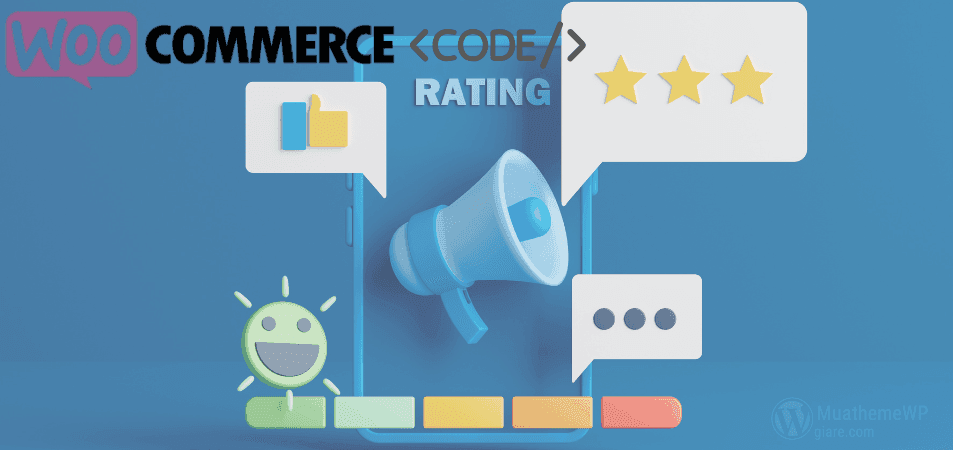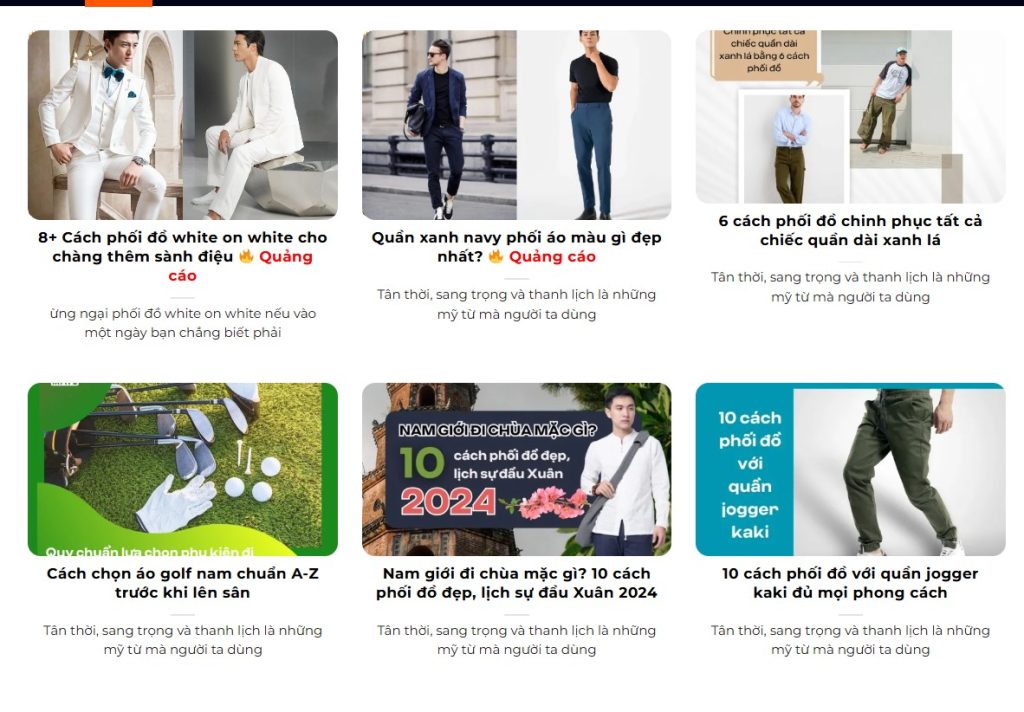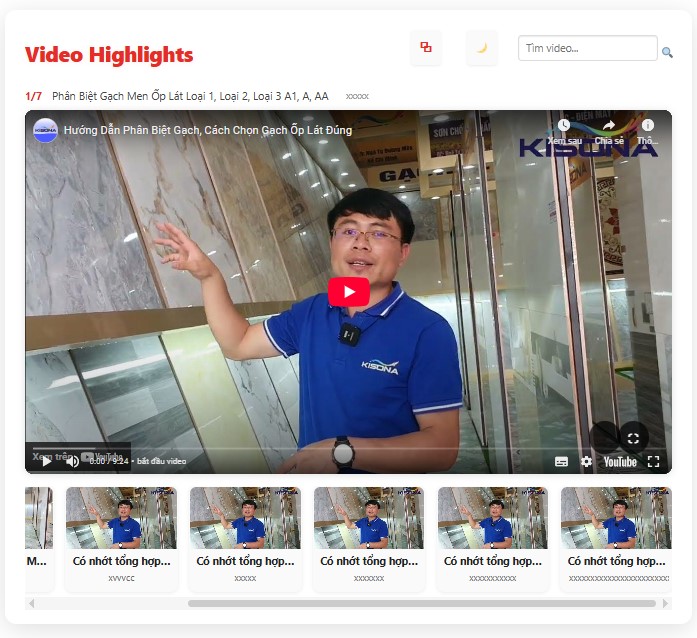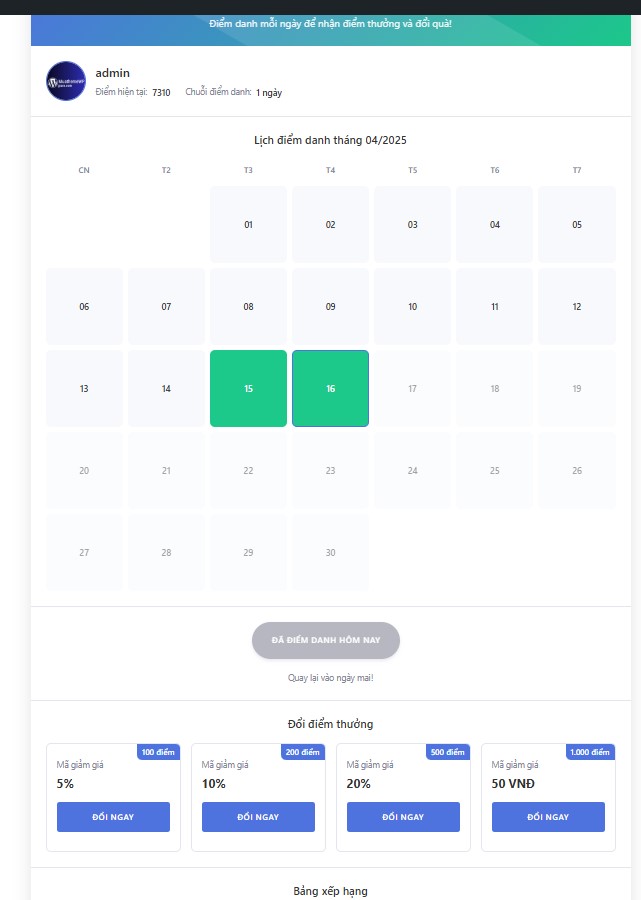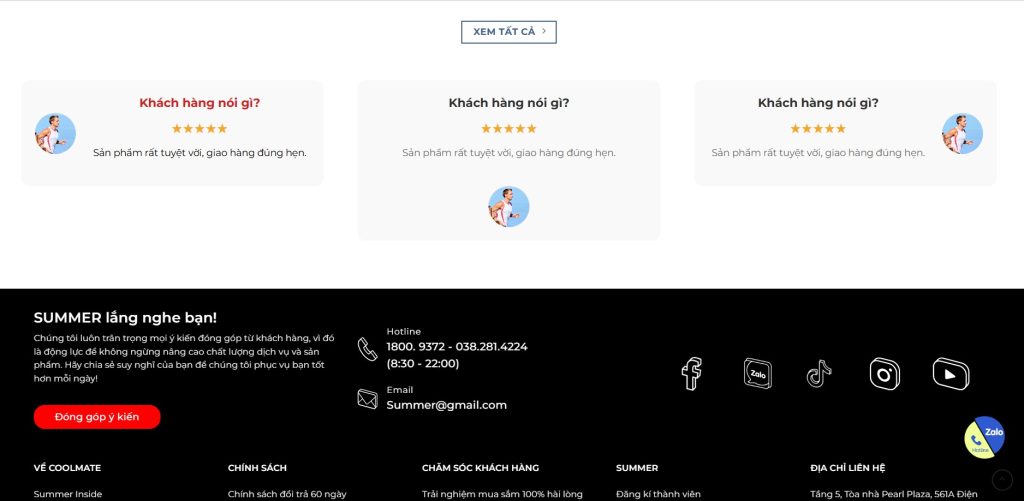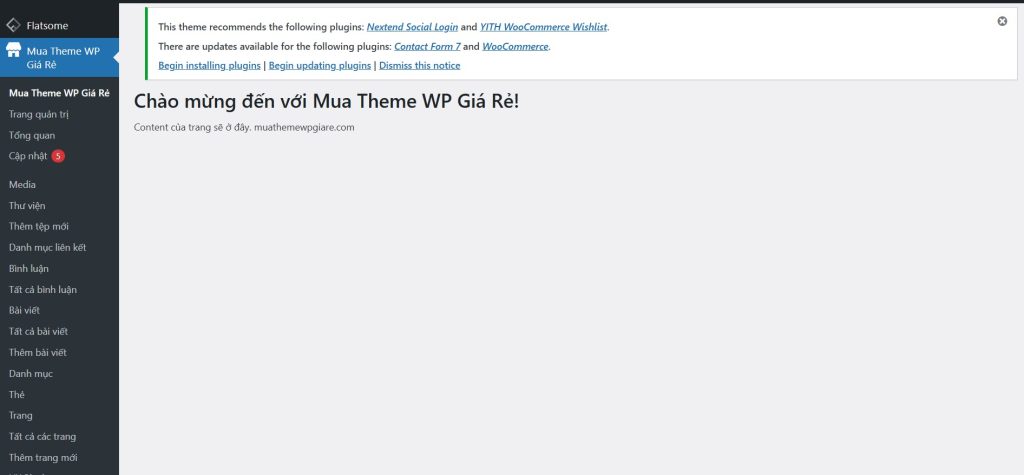Thủ thuật wordpress, Thủ thuật Theme Flatsome
Giới thiệu tính năng Flash Sale “Đã bán bao nhiêu” giống Shopee
Nếu bạn là một người bán hàng trực tuyến trên muathemewpgiare.com và muốn tăng cường sự uy tín của cửa hàng mình, chắc chắn bạn không thể bỏ qua tính năng Flash Sale “Đã bán bao nhiêu” giống như trên Shopee. Việc hiển thị số lượng sản phẩm đã bán trong chương trình Flash Sale sẽ giúp bạn thu hút sự chú ý của khách hàng, khiến họ cảm thấy rằng sản phẩm của bạn đang được săn đón nhiều và không thể bỏ lỡ. Hãy cùng khám phá cách áp dụng tính năng này một cách đơn giản và hiệu quả.
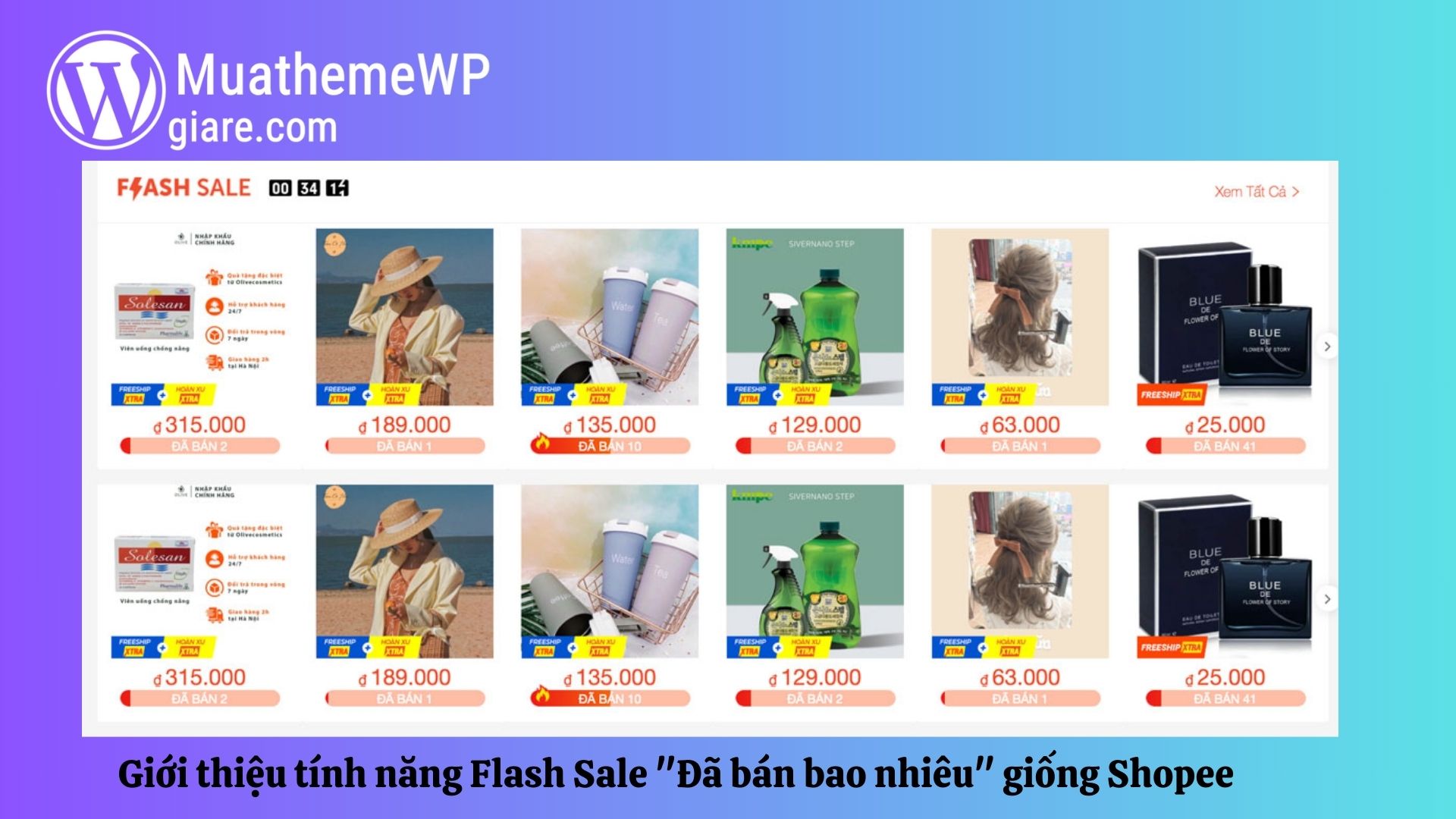
Tại sao “Đã bán bao nhiêu” là tính năng quan trọng?
Giống như trên Shopee, khi khách hàng nhìn thấy thông tin “Đã bán bao nhiêu” trên các sản phẩm Flash Sale, họ sẽ cảm thấy tin tưởng hơn khi quyết định mua hàng. Điều này tạo ra một yếu tố khan hiếm và cấp bách, thúc đẩy khách hàng hành động ngay lập tức. Sự hiển thị này không chỉ giúp bạn bán được nhiều hàng hơn mà còn làm tăng uy tín của cửa hàng bạn trên muathemewpgiare.com.
Hướng dẫn cài đặt tính năng hiển thị sản phẩm flash sale đã bán như Shopee
Để làm cho cửa hàng của bạn thêm phần chuyên nghiệp, bạn có thể dễ dàng tích hợp tính năng Flash Sale “Đã bán bao nhiêu” vào trang web của mình. Việc này không cần phải là một lập trình viên chuyên nghiệp, bạn chỉ cần thực hiện theo các bước dưới đây.
Mã code Flash Sale “Đã bán bao nhiêu”
Đầu tiên, để hiển thị thông tin số lượng sản phẩm đã bán, bạn cần chèn mã code vào file functions.php của theme của bạn. Nếu bạn đang sử dụng child theme, thì chỉ cần thêm vào functions.php của child theme.
Đoạn mã sau sẽ giúp bạn hiển thị số lượng đã bán và tạo thanh tiến độ giống như Shopee:
1 2 3 4 5 6 7 8 9 10 11 12 13 14 15 16 17 18 19 20 21 22 23 24 25 26 27 | add_action('woocommerce_after_shop_loop_item_title', 'muathemewpgiare_shopee_product_stock', 11); function muathemewpgiare_shopee_product_stock() { global $product; $stock = $product->get_stock_quantity(); $buy = get_post_meta($product->get_id(), 'total_sales', true); if (!empty($stock) && $buy > 0) { $round = round(100 - ($buy * 100 / $stock), 0); ?> <div class="muathemewpgiare-shopee-flash-sale"> <div class="muathemewpgiare-shopee-flash-sale_bought"></div> <div class="muathemewpgiare-shopee-flash-sale-bar-text stock"><?php echo sprintf(__('Đã bán %s', 'woocommerce'), $buy); ?></div> <div class="muathemewpgiare-shopee-flash-sale-complete-wrapper"> <div class="muathemewpgiare-shopee-flash-sale-sizer-stock" style="width:<?php echo $round . '%'; ?>"> <div class="muathemewpgiare-shopee-flash-sale-bought-size"></div> </div> </div> <?php if ($buy > 10) { echo '<div class="muathemewpgiare-shopee-flash-sale-fire"></div>'; } ?> </div> <?php } } |
Mã CSS cho giao diện Flash Sale đẹp mắt
Để thanh tiến độ sản phẩm trở nên đẹp mắt và giống với Shopee, bạn cần thêm một đoạn mã CSS vào file style.css của theme hoặc mục Custom CSS trong Flatsome. Đoạn mã CSS này sẽ tạo ra thanh tiến độ sôi động với các hiệu ứng hoạt hình bắt mắt:
1 2 3 4 5 6 7 8 9 10 11 12 13 14 15 16 17 18 19 20 21 22 23 24 25 26 27 28 29 30 31 32 33 34 35 36 37 38 39 40 41 42 43 44 45 46 47 48 49 50 51 52 53 54 55 56 57 58 59 | .muathemewpgiare-shopee-flash-sale{ width: 100%; height: 16px; background: url(https://deo.shopeemobile.com/shopee/shopee-pcmall-live-sg/assets/934cc0df9edb42d22c38044417c8a94a.png) 0 100% no-repeat; background-size: cover; position: relative; border-radius: 8px; margin: 5px 0; } .muathemewpgiare-shopee-flash-sale_bought{ background: #002bff73; overflow: hidden; bottom: 0; right: 0; position: absolute; z-index: 1; height: 16px; border-radius: 8px; } .muathemewpgiare-shopee-flash-sale_fire{ background: url(https://deo.shopeemobile.com/shopee/shopee-pcmall-live-sg/assets/d224da21491f6660be6e020e12aff419.png) 0 no-repeat; width: 18px; height: 21px; background-size: contain; position: absolute; left: 3px; top: -6px; } .muathemewpgiare-shopee-flash-sale-bar-text.stock{ text-transform: uppercase; font-size: 12px; color: #fff; text-align: center; position: relative; z-index: 2; } .muathemewpgiare-shopee-flash-sale-complete-wrapper{ width: 100%; background: transparent; overflow: hidden; bottom: 0; right: 0; position: absolute; z-index: 1; height: 16px; border-radius: 8px; } .muathemewpgiare-shopee-flash-sale-bought-size{ position: absolute; width: 100%; height: 100%; background: #ffbda6; } .muathemewpgiare-shopee-flash-sale-sizer-stock{ background: #fff; float: right; position: relative; height: 18px; } |
Cách tối ưu hóa chiến dịch Flash Sale giống Shopee
Để Flash Sale thực sự hiệu quả, bạn không chỉ cần hiển thị số lượng sản phẩm đã bán mà còn cần phải tạo sự hứng thú cho khách hàng. Một cách hiệu quả là kết hợp các câu slogan hài hước như “Sản phẩm này đang bay hết, nhanh tay kẻo lỡ!” hay “Chỉ còn 5 sản phẩm nữa, mau kéo xuống xem!” Điều này sẽ tạo nên một không khí mua sắm cực kỳ hấp dẫn.
Hiển thị Flash Sale trong các dịp đặc biệt
Những dịp đặc biệt như Black Friday, Tết Nguyên Đán, hay Giáng Sinh là cơ hội tuyệt vời để áp dụng Flash Sale. Hãy tận dụng tính năng hiển thị số lượng đã bán để tạo sự khan hiếm và khuyến khích khách hàng mua hàng ngay trong thời gian ngắn. Nhờ vậy, bạn sẽ có thể tăng trưởng doanh thu mạnh mẽ và xây dựng lòng tin với khách hàng.
Tính năng Flash Sale giúp tăng uy tín
Giống như Shopee, việc hiển thị số lượng sản phẩm đã bán trong Flash Sale giúp tăng độ tin cậy cho cửa hàng của bạn. Khách hàng luôn có xu hướng tin tưởng những sản phẩm có lượng bán lớn vì điều này chứng tỏ sản phẩm có chất lượng và được yêu thích. Bạn có thể sử dụng tính năng này để chứng minh rằng sản phẩm của bạn là sự lựa chọn hàng đầu.
Kết luận
Tính năng Flash Sale “Đã bán bao nhiêu” giống Shopee là một công cụ tuyệt vời giúp bạn nâng cao mức độ uy tín và thu hút khách hàng hiệu quả. Việc hiển thị số lượng sản phẩm đã bán sẽ không chỉ tạo sự hấp dẫn mà còn kích thích hành động mua sắm ngay lập tức từ khách hàng. Hãy thử ngay tính năng này và tận hưởng những kết quả bất ngờ từ chiến dịch Flash Sale của bạn!
Thông báo chính thức: Muathemewpgiare chân thành mong muốn được đồng hành và hỗ trợ tốt nhất cho các khách hàng trong quá trình sử dụng giao diện WordPress. Vì vậy, khi mua những theme wordpress tại chúng tôi, chúng tôi cam kết hỗ trợ quý khách hàng hết sức có thể.
Chúng tôi hiểu rằng sự lựa chọn của quý khách là rất quan trọng. Việc mua source code tại chúng tôi không chỉ giúp đảm bảo chất lượng mà còn nhận được sự hỗ trợ tận tâm từ Muathemewpgiare. Chúng tôi rất mong quý khách cân nhắc kỹ, tránh những rủi ro không đáng có khi mua các source code không rõ nguồn gốc. Chúng tôi luôn sẵn sàng hỗ trợ và đồng hành cùng quý khách. Xin chân thành cảm ơn!



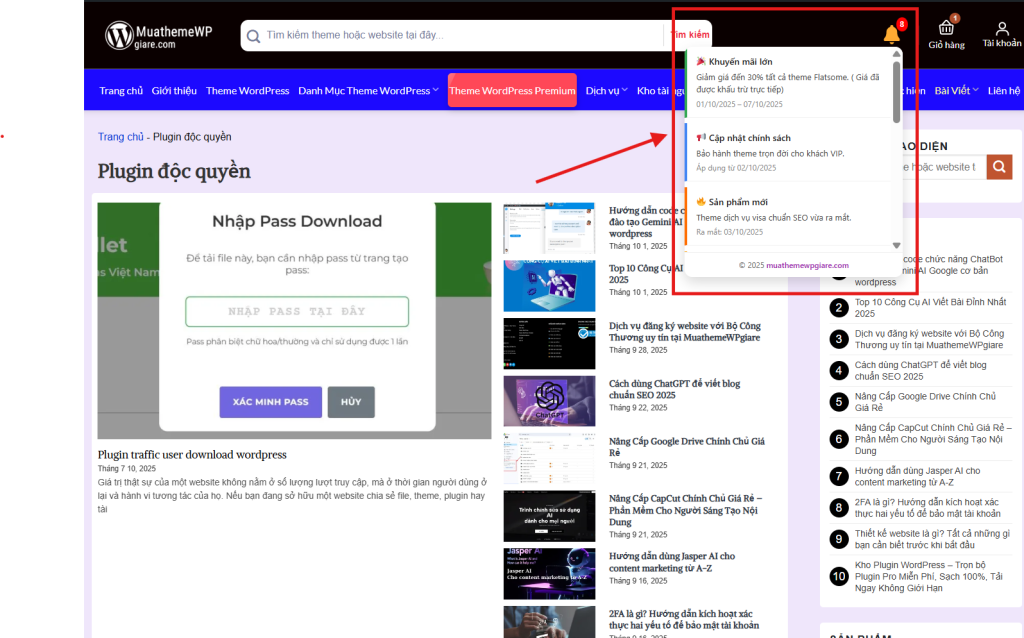
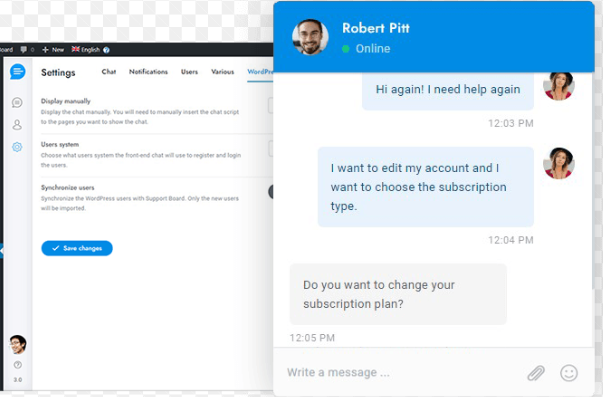
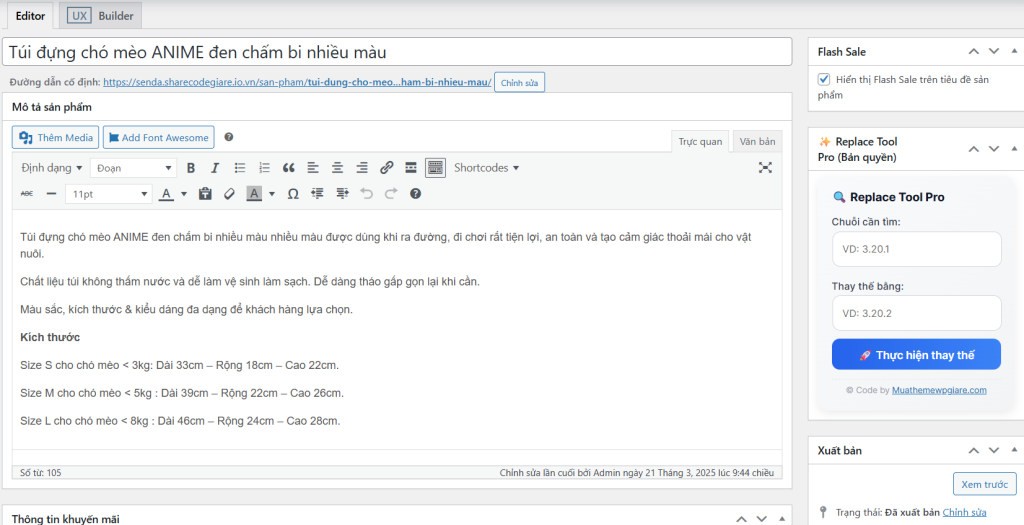
![[Tải và Update miễn phí] Share Theme Flatsome Mới Nhất – Version 3.20.3 13 [Tải và Update miễn phí] Share Theme Flatsome Mới Nhất – Version 3.20.3](https://muathemewpgiare.com/wp-content/uploads/2025/08/share-theme-flatsome-moi-nhat-mien-phi-1024x846.png)